Sistem file Proc adalah sistem file virtual yang dibuat pada saat sistem boot dan ditutup setelah sistem dimatikan. Ini adalah sistem yang menyimpan informasi sistem seperti proses. Untuk kernel, ia bertindak sebagai pusat informasi dan kontrol. Dari sistem file proc, berbagai program dapat memperoleh beberapa informasi yang digunakan untuk berbagai alasan.
Dari direktori /proc, perintah procinfo dapat memperoleh informasi yang berguna mengenai sistem. Dengan informasi sistem tersebut, perintah procinfo memberikan output dengan cara yang lebih baik untuk dibaca pengguna.
Pada artikel ini, kita akan membahas penggunaan perintah procinfo dengan menginstalnya di server Ubuntu 20.04 LTS.
Instalasi perintah Procinfo
Untuk menginstal perintah procinfo di server Ubuntu 20.04 LTS, kita akan menjalankan perintah seperti yang ditunjukkan di bawah ini.
$ sudo apt install procinfo -y
Gunakan kasus perintah procinfo
Anda dapat menjalankan perintah procinfo untuk melihat semua status sistem. Anda dapat melihat tangkapan layar di bawah ini untuk detail lebih lanjut.
$ procinfo
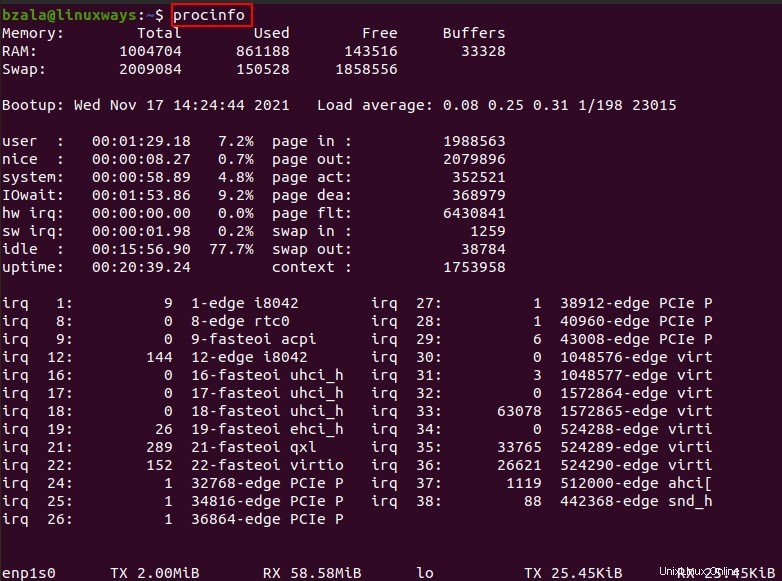
Untuk menampilkan hasil antara informasi sistem per detik, bukan nilai total, kita dapat menjalankan perintah seperti yang ditunjukkan di bawah ini.
$ procinfo -d
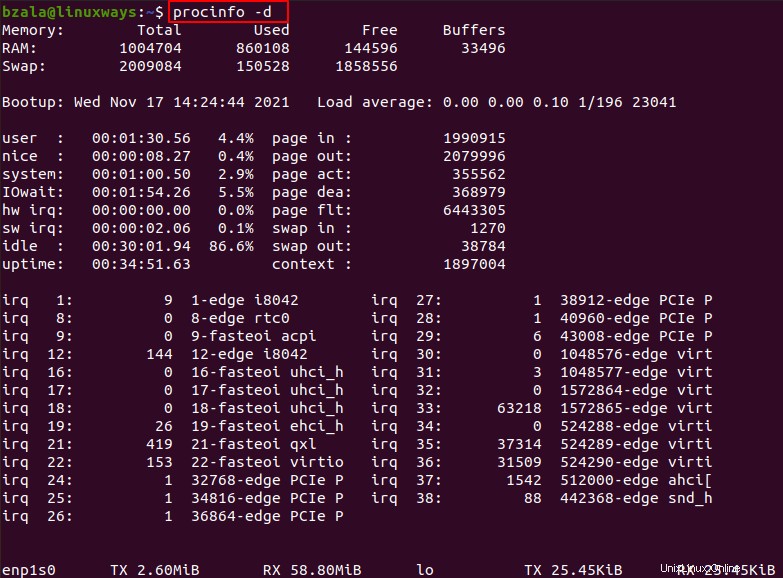
Untuk menampilkan statistik memori dalam bentuk yang dapat dibaca manusia, Anda dapat menjalankan perintah berikut.
$ procinfo -H
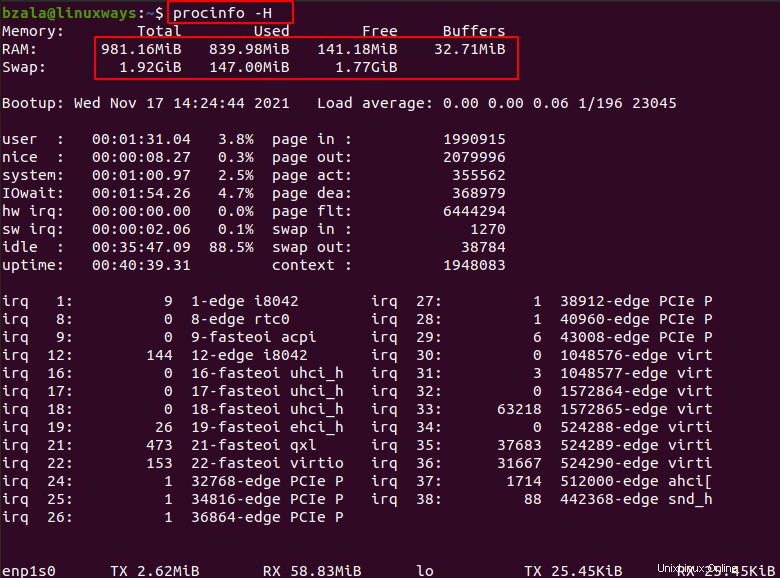
Anda dapat melihat semua statistik dalam kiloByte(KiB), MegaByte(MiB) dan GigaByte(GiB) yang lebih ramah manusia dan mudah dibaca.
Untuk menampilkan hasil antara informasi sistem secara total, bukan per detik, kita dapat menjalankan perintah seperti yang ditunjukkan di bawah ini.
$ procinfo -D
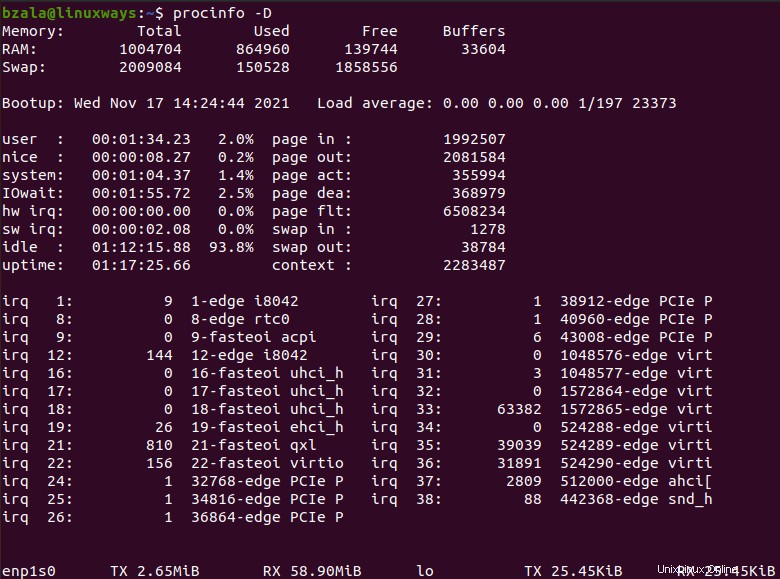
Secara default, untuk menampilkan output dengan informasi seperti statistik memori, sistem informasi IRP dan DMA, ruang disk, Anda dapat menjalankan perintah seperti di bawah ini.
$ procinfo -s
Untuk menampilkan pembaruan statistik secara terus menerus dengan berhenti selama n detik dengan menggunakan tanda “-n”. Di sini kita menggunakan n =3 untuk sesi ini. Anda dapat menjalankan perintah sebagai berikut dan tekan “q” untuk menghentikan sesi.
$ procinfo -n3 -H
Untuk menampilkan memori bebas yang sebenarnya, Anda dapat menjalankan perintah sebagai berikut dengan tanda “-r”.
$ procinfo -r
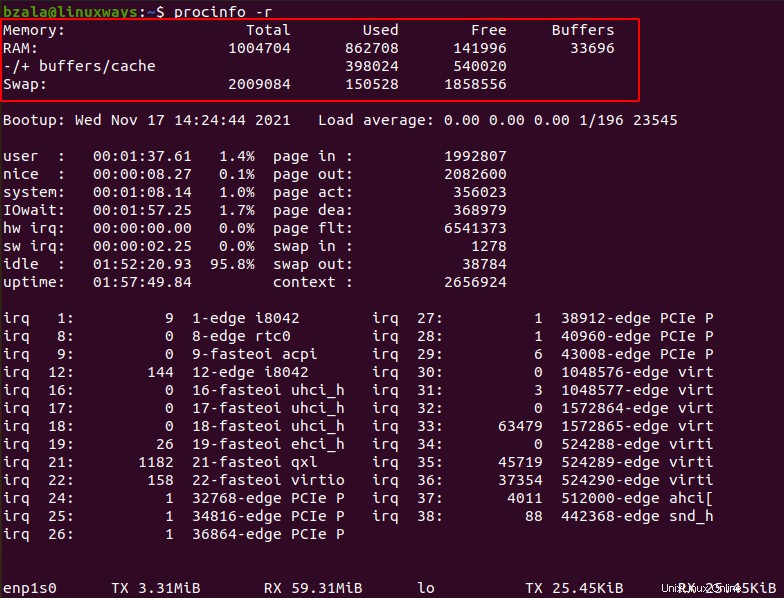
Untuk menampilkan versi procinfo , Anda dapat menjalankan perintah berikut.
$ procinfo -v

Kesimpulan
Anda bisa mendapatkan informasi tentang sistem seperti proses dan banyak lagi dengan utilitas perintah procinfo. Untuk informasi lebih lanjut, Anda dapat menjalankan perintah “man procinfo”. Terima kasih!